
Taula de continguts:
- Autora John Day [email protected].
- Public 2024-01-30 08:14.
- Última modificació 2025-01-23 14:38.





M’agrada jugar amb laberint de laberint. Sempre he volgut controlar un d'aquests jocs de laberint de laberint mitjançant gestos o mòbils. Em vaig inspirar per crear aquest laberint de marbre del laberint imprès en 3D de blic19933 controlat pel vostre dispositiu Android
En lloc d’utilitzar un mòdul Bluetooth per a la comunicació, he utilitzat el mòdul WiFi (ESP8266) per a la comunicació. Així doncs, l’avantatge d’això és que puc controlar el laberint utilitzant una banda portàtil o una aplicació mòbil.
Quins avantatges té el meu projecte?
1. És senzill i fàcil de construir
2. És barat i necessita algunes peces electròniques.
3. Laberint magnètic desmuntable.
4. Fàcil de personalitzar.
5. Molt divertit construir-lo i jugar-hi.
El laberint es controla a través d'una banda portàtil, així com d'una aplicació Bluetooth desenvolupada amb MIT App Inventor. Les dades del sensor de giroscopi de la banda es transmeten a través de la connexió WiFi al dispositiu Wemos D1 Mini (esp8266) que controla els servos que inclinen el laberint. També podeu controlar el laberint mitjançant una aplicació per a Android. L’aplicació per a Android es crea amb l’aplicació MIT Inventor2. Aquest gadget requereix menys components. És fàcil de construir.
Podeu descarregar tot el necessari per a aquest projecte des d’aquest enllaç de GitHub:
Comencem a construir … !!
Pas 1: peces i materials




Components
- 1x Wemos d1 mini
- Servomotor 2x SG90s
- 1x ESP01
- 1x MPU6050
- 1 mòdul de carregador TP4056 LiPo
- 1 bateria LiPo de 3,7 v 400 mAh
- 1x mini interruptor lliscant
- 1 corretja o corretja Fitbit
- 4x imants de neodimi de 25 mm
- 2x bola d'acer de 5 mm
- 2x cargols de muntatge
- Capa de fusta de 10cm X 10cm
Parts impreses en 3D
Els fitxers STL d’impressió 3D estan disponibles a Thingiverse:
- base_plate.stl
- x_axis.stl
- y_axis.stl
- magnet_holder.stl
- magnet_holder_cover.stl
- rectagular_maze.stl
- triangular_maze.stl
- hexagonal_maze.stl
- circular_maze.stl
Eines
- Impressora 3D que pot utilitzar el servei en línia
- Soldador i llauna
- Tornavís i pinça
- Decapant de filferro
- Pistola de cola
- Multímetre
Pas 2: imprimeix en 3D les peces de laberint de marbre
He utilitzat Flashforge creator pro amb broquet de 0,2 mm i configuracions normals i amb suports. També podeu descarregar tots els fitxers de Thingiverse. Imprimiu en 3D totes les peces i netegeu-les traient el suport.
www.thingiverse.com/thing:3484492
Pas 3: munteu l'estructura del cardà




Hi ha 5 parts per construir aquesta estructura. És una estructura similar al cardà. Abans d’enganxar servomotors a peces impreses en 3D, primer proveu els servomotors i, a continuació, ajusteu-los amb un angle de 90 graus. Ara prengui 2 servos de 1 cara i introduïu-los a la ranura de les parts x_axis_motor.stl i y_axis_motor.stl. Ara connecteu la part y_axis_motor.stl a un dels servomotors i connecteu la part magnet_holder.stl a l’altre servomotor. Introduïu-lo a la ranura i fixeu-lo mitjançant els 2 cargols de muntatge que vénen amb els servomotors. A continuació, connecteu aquest motor y_axis_motor i servomotor al motor x_axis_motor i magnet_holder.stl i el servomotor a la part y_axis_motor.stl. Connecteu els dos motors amb cargol que ve amb el servomotor. Ara soldeu els cables del servomotor a la placa Wemos.
Connexions de pin
Servomotor X = D3 pin de Wemos
Servomotor Y = D1 pin de Wemos
Connecteu els pins de terra i VCC dels servomotors als pins GND i 5V de la placa Wemos respectivament.
Ara, col·loqueu el tauler Wemos dins de la part base.stl. Ara tapeu la placa base posant-hi l’estructura de cardan dels servomotors i connecteu les dues parts amb cargols d’1 polzada. Col·loqueu tota l'estructura sobre una placa de fusta i fixeu-la amb cargols.
Introduïu l'imant de 25 mm a la ranura de la part magnet_holder.stl. Cobriu l'imant amb la part magner_holder_cover.stl. Feu servir cola per enganxar-la.
Ara el laberint està llest. Pengeu el codi a Wemos mitjançant Arduino IDE.
Pas 4: feu la banda portable



La banda Wearable consisteix en els components següents:
ESP01
MPU6050
Mòdul de carregador TP4056 LiPo
Mini interruptor lliscant
Bateria LiPo de 3,7 V 400 mAh.
Utilitzo la placa Nodemcu per programar ESP01. Podeu utilitzar un mòdul de programador diferent per programar ESP01. Per programar ESP01, connecteu ESP01 a la placa Nodemcu tal com es mostra a la imatge. A continuació, obriu Arduino IDE i seleccioneu la placa com a Nodemcu V1.0 i seleccioneu el port i pengeu el codi band.ino. Després de penjar el codi, traieu els passadors de capçalera de l’ESP01 amb un soldador. A més, traieu els passadors de capçalera del sensor MPU6050. Ara soldeu tots els components tal com es mostra al diagrama del circuit. Enganxeu cinta elèctrica a la part posterior de tots els mòduls per evitar curtcircuits. Col·loqueu els components electrònics soldats al recinte imprès en 3D (wearable_band_case.stl). Connecteu la caixa del tancament a la banda.
Pas 5: explicació del codi
Codi per a la banda usable: https://github.com/siddhesh13/gesture_controlled_m…code per al laberint:
He programat tant el laberint com la banda amb Arduino IDE. La banda envia els valors del giroscopi (rotllo i pitch) al laberint. Per a la transmissió de dades, utilitza el protocol UDP. Per obtenir més informació sobre UDP- ESP8266, visiteu aquesta pàgina web
El laberint funciona en mode punt d'accés (AP) i la banda funciona en mode estació.
La banda primer intenta connectar-se al laberint que funciona en mode AP (punt d'accés). Després de la connexió amb èxit amb el laberint, ESP01 de la banda inicia la comunicació amb mpu6050 mitjançant el protocol I2C. En primer lloc, calibra el sensor per a l'orientació actual del sensor. A continuació, calcula l’angle Roll and Pitch des del MPU6050. Calcula l’angle cada 4 ms, és a dir, 250 valors per segon. Després transmet aquests valors d'angle al laberint. Per enviar un paquet UDP, cal una adreça IP i un número de port d’un dispositiu remot que sigui el laberint. L'adreça IP del laberint és "192.168.4.1" i el número de port és "4210". Després de rebre els valors de l’angle de la banda, els servomotors del laberint giren.
Pas 6: feu una aplicació per a Android mitjançant MIT App Inventor
MIT App Inventor és la millor plataforma per crear una aplicació ràpida per a Android.
He adjuntat els fitxers AIA i APK. Descarregueu el fitxer apk i instal·leu-lo al telèfon Android i comenceu a jugar amb el laberint. També podeu fer canvis a l'aplicació mitjançant el fitxer aia. Obriu l'inventor de l'aplicació MIT del fitxer aia i feu canvis a l'aplicació segons vulgueu. He utilitzat l'extensió UDP per enviar dades al dispositiu Wemos (esp8266).
Descarregueu l'extensió des d'aquí
Aquesta aplicació utilitza el sensor de giroscopi del telèfon intel·ligent per comprovar l’orientació del telèfon i envia el valor al dispositiu Wemos mitjançant el protocol UDP. Estic treballant en una aplicació per a iOS i penjaré els fitxers un cop finalitzada. Estigueu atents !!!
Pas 7: Dissenyeu el laberint



He dissenyat el laberint en quatre formes diferents. Podeu descarregar-lo i imprimir-lo amb un sol color o multicolor en qualsevol color que vulgueu.
Podeu dissenyar el vostre propi laberint amb el generador de laberint 3D / 2D. El seu ús s’explica a la seva pàgina web.
Però mitjançant aquest script només podeu dissenyar un laberint en forma de quadrat / rectangle.
He dissenyat el laberint utilitzant el programari Inkscape i Fusion360.
Primer, descarregueu la imatge del laberint des d'Internet. Descarregueu la imatge en blanc i negre per obtenir bons resultats. A continuació, obriu la imatge al programari Inkscape. A continuació, convertiu la imatge del format-j.webp
Ara obriu el programari Fusion360 i feu clic a InsetInsert SVG. Seleccioneu el fitxer SVG del laberint i feu clic a D'acord.
Teniu a punt un esbós 2D del vostre disseny, comproveu-ne les dimensions com l’amplada, la longitud, el diàmetre i l’espai per a la pilota dins del laberint. Si no és correcte, editeu-lo de nou a Inkscape i torneu a importar el fitxer actualitzat al Fusion360. Si totes les dimensions són correctes, simplement afegiu un esbós de cercle de 26 mm al centre. Aquest cercle és per a un imant. Ara extrudeu el laberint. Mantingueu l’alçada de la paret a 5-7 mm, el gruix de la base a 3-4 mm i el forat de la cavitat de l’imant a 2 mm. Després de l'extrusió, deseu el fitxer com a STL i talleu-lo amb el programari de talladora i imprimiu-lo.
Pas 8: Juguem

Aquest joc és increïble! Poseu qualsevol laberint i engegueu-lo amb un cable micro USB.
Poseu la banda i engegueu-la, espereu 20 segons per calibrar el sensor. Ara ja esteu a punt per jugar.
Si utilitzeu l'aplicació per controlar el laberint, primer connecteu els mòbils WiFi al laberint. després obriu l'aplicació i ja podeu jugar.
Si dissenyeu el vostre propi laberint, no us oblideu de compartir els vostres dissenys de laberint.
Si us ha semblat interessant, si us plau voteu-me al concurs de remescles. Gràcies per llegir fins al final.
Segueix gaudint i segueix jugant.
Recomanat:
Joc de laberint 3d amb Arduino: 8 passos (amb imatges)

Joc de laberint 3d amb Arduino: Hola amics, així que avui farem un joc de laberint amb ARDUINO UNO. Com que Arduino Uno és el tauler més utilitzat, és molt divertit fer jocs amb ell. En aquest Instructable permet fer el joc de laberint que es controla mitjançant palanques de control. No oblideu
Laberint làser personalitzable amb l'aplicació Arduino i Android: 13 passos (amb imatges)

Laberint làser personalitzable amb l'Arduino i l'aplicació per a Android: veieu un gran laberint des de llibres infantils fins a un robot de resolució automàtica de laberints. Aquí intento alguna cosa de manera diferent on resoldre un laberint mitjançant la reflexió làser. Quan al principi crec que és molt fàcil, però ho fa de forma barata, costa més temps per a la precisió. Si algú vol t
Laberint de marbre controlat servo amb 2: 6 passos (amb imatges)

Servo Controlled Marble Maze Build 2: es tracta d'una versió actualitzada basada en un instructable anterior. Aquest és més fàcil de fer i es veu una mica millor. A més, algunes tècniques de construcció noves, com l’ús d’imants per fixar el laberint de Lego, són genials. El projecte és per a un lloc web
Joc de laberint per controlar amb un telèfon intel·ligent: 5 passos (amb imatges)

Joc de laberint per controlar amb un telèfon intel·ligent: joc de laberint per controlar amb un telèfon intel·ligent. El laberint es mou segons la pendent del telèfon intel·ligent. En primer lloc, vegeu el vídeo. Raspberry Pi és un servidor de Websocket. El telèfon intel·ligent és un client de Websocket. El telèfon intel·ligent envia el ti
Laberint de marbre controlat servo: 5 passos (amb imatges)
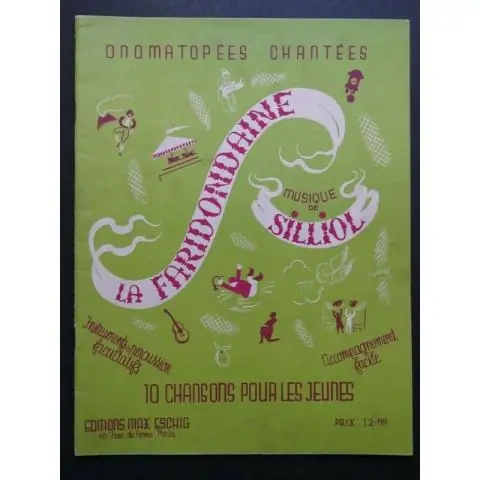
Laberint de marbre controlat servo: Aquesta és la versió del clàssic laberint de marbre (hi ha opcions al camí), on la panoràmica i la inclinació estan controlades per servos d'afició. Amb els servos, podeu treballar el laberint amb un controlador de R / C o un PC, etc. El vam fabricar per utilitzar-lo amb TeleToyl
